登录
- 微信登录
- 手机号登录
微信扫码关注“汇帮科技”快速登录
Loading...
点击刷新
请在微信【汇帮科技】内点击授权
300秒后二维码将过期
二维码已过期,点击刷新获取新二维码
登录
登录
其他登录方式
修改日期:2024-09-23 15:23
在现代社会,电脑已成为我们学习、工作、生活不可或缺的一部分。它高效地处理信息,扩展我们的视野,让我们日益依赖它的便利。然而,过度的使用也可能对电脑本身造成负担。就像人类需要休息一样,电脑也需要“休息”的时间来恢复状态,避免硬件老化和性能下降。因此,合理地管理设备运行状态,包括定时关机,显得尤为重要。
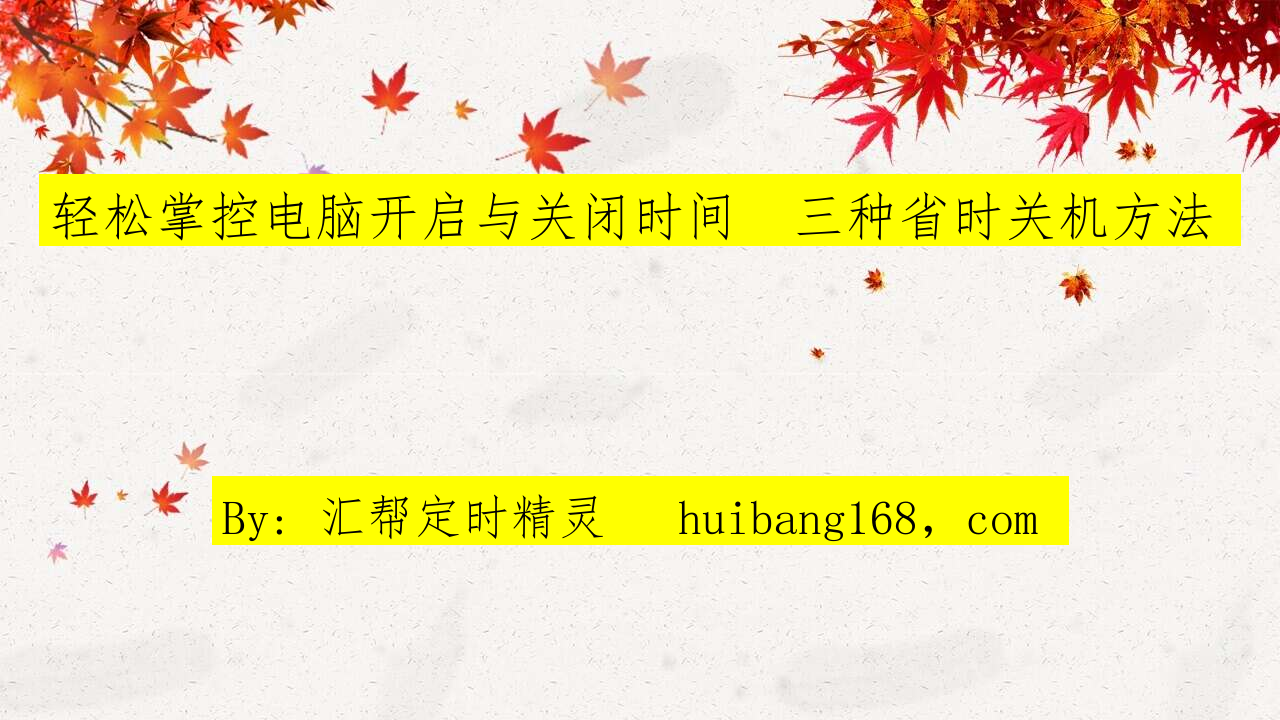
那么,如何实现电脑定时关机呢?我们可以利用以下三种方法:
这个方法非常简单快捷,只需要在运行窗口输入特定的命令即可完成。具体步骤如下:
1. 按下键盘上的 “Win + R” 键,打开“运行”窗口。
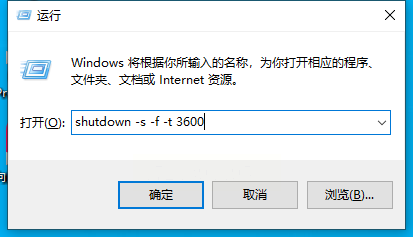
2. 在“运行”窗口中输入 【shutdown -s -f -t 3600】 ,然后按下“Enter”键。其中,“-s”表示关机,“-f”表示强制关闭所有程序和进程,“-t 3600” 表示延迟一小时后关机。
3. 你也可以通过打开“命令提示符”(cmd),输入相同命令,同样达到关机的目的。

“汇帮定时精灵”是一款功能强大且操作方便的第三方软件,可以实现电脑定时关机、开机执行任务等功能。以下是具体的使用步骤:
1. 从官网或百度搜索 “汇帮定时精灵” 下载并安装该软件。

2. 打开软件,选择“添加任务”,并设置任务类型为“关机”。设定触发条件为“每日”,选择具体的关机时间。
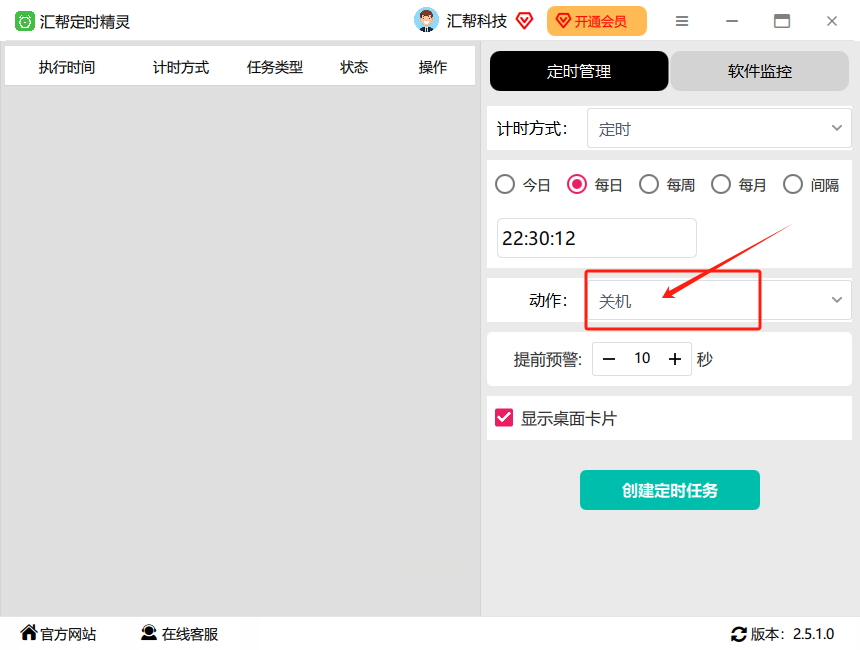
3. 最后,点击按钮“创建定时任务”,然后保存任务。
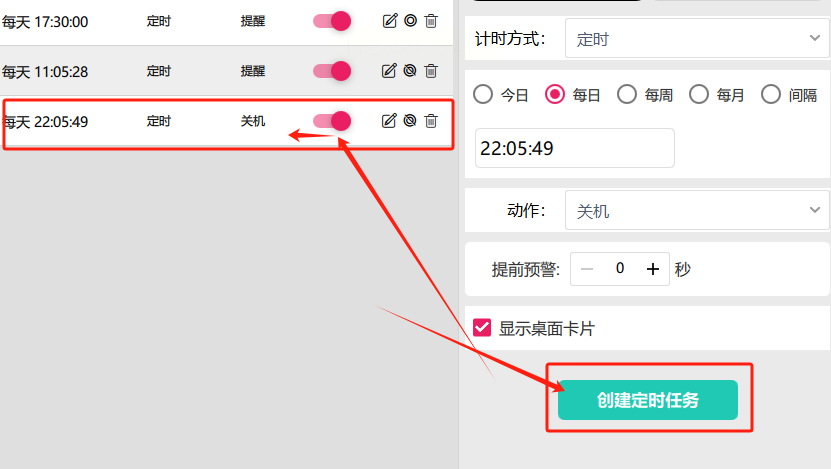
批处理文件是一种简单的脚本文件,可以自动执行一系列命令。通过编写批处理文件,我们可以实现电脑定时关机的功能。 以下是一些操作步骤:
1. 在电脑桌面上新建一个文本文件。
2. 在文本文件中输入关机命令: shutdown -s -f -t [秒数]. 例如,设置一小时后关机,可以输入:shutdown -s -f -t 3600.
3. 保存文本文件并将其重命名为“定时关机.bat”。
4. 双击“定时关机.bat”文件,即可自动执行关机命令。
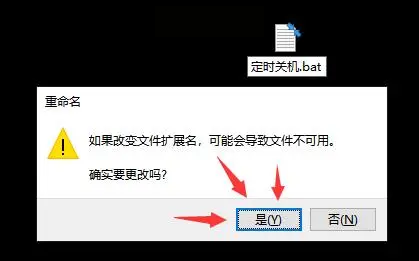
除了以上三种方法外,Windows系统还提供任务计划程序功能,可用于创建定时关机的任务;还可以使用第三方软件实现定时关机功能。 选择哪种方法取决于个人的需求和操作习惯。
总之,合理的管理电脑的使用时间,包括定时关机,可以有效保护硬件设备、提升运行效率、降低安全风险,让你的电脑始终处于最佳状态。
如果想要深入了解我们的产品,请到 汇帮科技官网 中了解更多产品信息!
没有找到您需要的答案?
不着急,我们有专业的在线客服为您解答!

请扫描客服二维码